Nell’era digitale di oggi, condividere file di grandi dimensioni è diventato un aspetto fondamentale della nostra vita personale e professionale. Che tu stia cercando di inviare un video promozionale a un cliente o un video di famiglia a un parente, trasferire file video di grandi dimensioni può essere complicato senza gli strumenti giusti. La maggior parte dei provider di posta elettronica ti consente di allegare file fino a 25 MB, il che significa che dovrai cercare alternative per inviare file video.
In questo articolo, ti mostriamo 10 modi semplici per condividere file video di grandi dimensioni dal tuo desktop, iPhone e Android.
Come condividere file video di grandi dimensioni dal tuo desktop
Come condividere file video di grandi dimensioni da iPhone
2. Con l’app Proton Drive per iOS
Come condividere file video di grandi dimensioni da un dispositivo Android
2. Con l’app Proton Drive per Android
Qual è il modo migliore per inviare file video di grandi dimensioni?
Come condividere file video di grandi dimensioni dal tuo desktop
1. Con Proton Drive
Creato dallo stesso team che ha sviluppato Proton Mail e Proton VPN, Proton Drive è una soluzione di archiviazione cloud crittografata end-to-end che ti permette di memorizzare e condividere file. Con la crittografia end-to-end (E2EE), nessuno, nemmeno Proton, può accedere ai tuoi file senza il tuo consenso.
Per caricare e condividere un file in Proton Drive:
- Vai su drive.proton.me(nuova finestra) sul tuo browser e accedi al tuo Account Proton. Se non hai un Account Proton, puoi crearlo gratuitamente.
- Trascina e rilascia il file dal tuo desktop a Proton Drive. Puoi anche selezionare più file e cartelle da caricare.

- Seleziona il file che vuoi condividere e clicca sull’icona Gestisci link in alto.
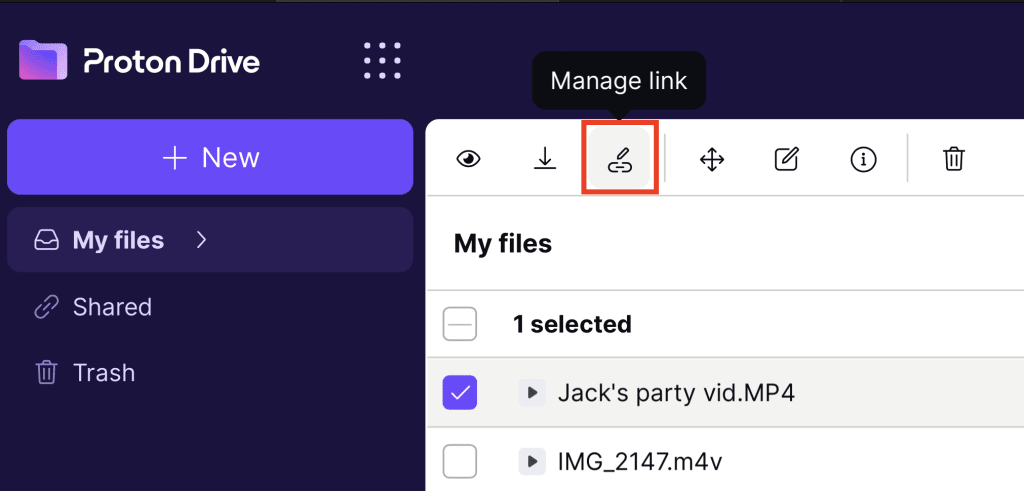
- Seleziona Copia link per condividere il file con il destinatario.
- Per una protezione aggiuntiva, puoi anche attivare Proteggi con password e Imposta data di scadenza. Clicca Salva quando hai finito.
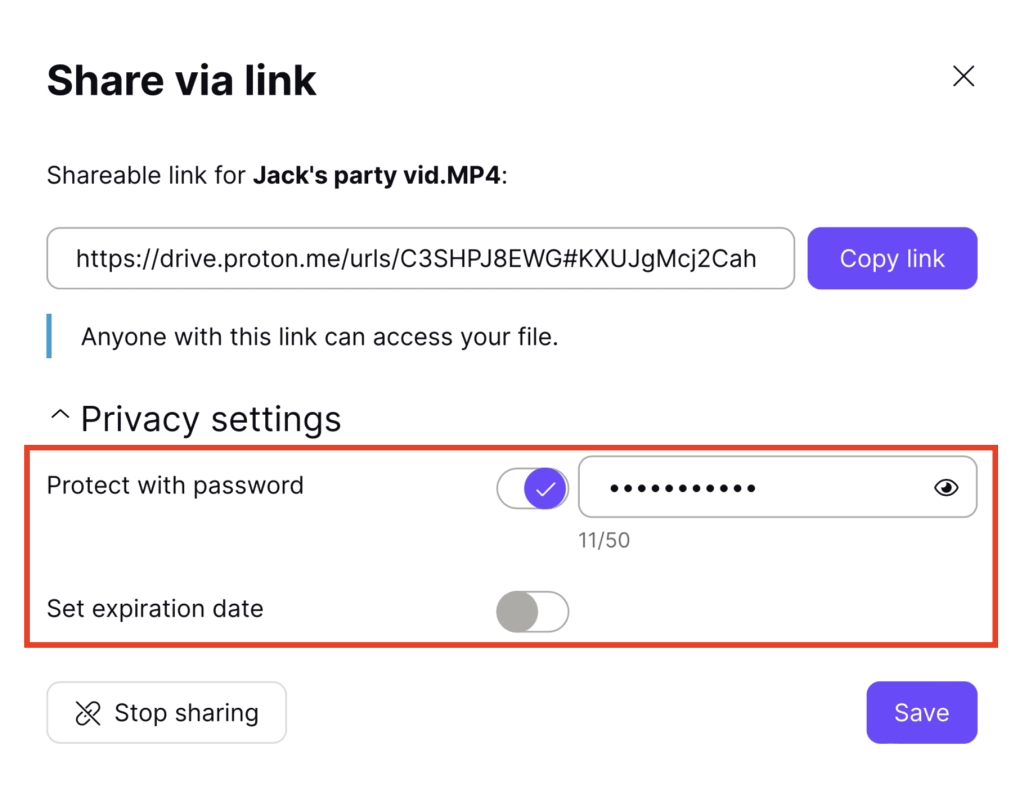
2. Con Dropbox
Un altro modo popolare per inviare file video di grandi dimensioni è attraverso Dropbox. Con un piano base di Dropbox (account gratuito), ottieni fino a 2 GB di spazio di archiviazione.
Per condividere un file di grandi dimensioni usando Dropbox:
- Accedi al tuo account Dropbox.
- Clicca Carica e seleziona File o Cartella. In alternativa, puoi anche trascinare e rilasciare i file dal tuo desktop su Dropbox.

- Seleziona il file che vorresti condividere e clicca Copia link. Ora puoi condividere il link con il tuo destinatario.
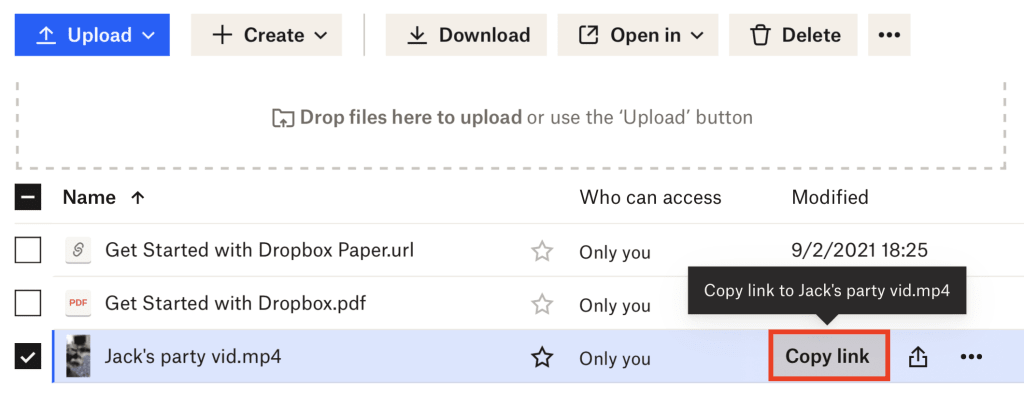
- Clicca sull’icona condividi (rettangolo con una freccia verso l’alto) accanto al nome del file e digita l’indirizzo email o il nome della persona con cui vorresti condividere il file. Seleziona Condividi file quando hai finito.
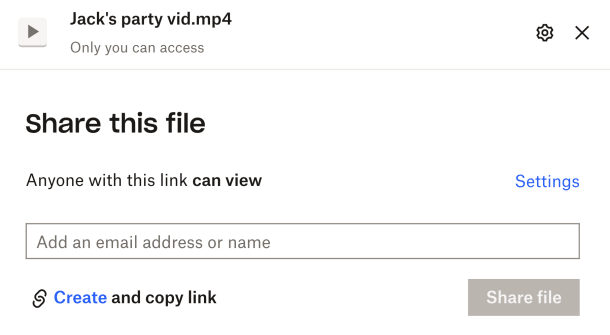
A differenza di Proton Drive, Dropbox non protegge i tuoi file con E2EE. Anche se utilizza misure di sicurezza standard del settore (come la crittografia TLS e AES-256) per proteggere i tuoi file, Dropbox cripta i tuoi dati utilizzando una chiave che controlla. Se un hacker viola i server di Dropbox, potrebbe anche potenzialmente accedere ai tuoi file.
3. Con WeTransfer
Per inviare file di grandi dimensioni utilizzando WeTransfer:
- Vai su wetransfer.com dal browser del tuo desktop.
- Clicca Carica file e seleziona il file che desideri caricare.
Nota: Puoi inviare solo file fino a 2 GB di dimensione.
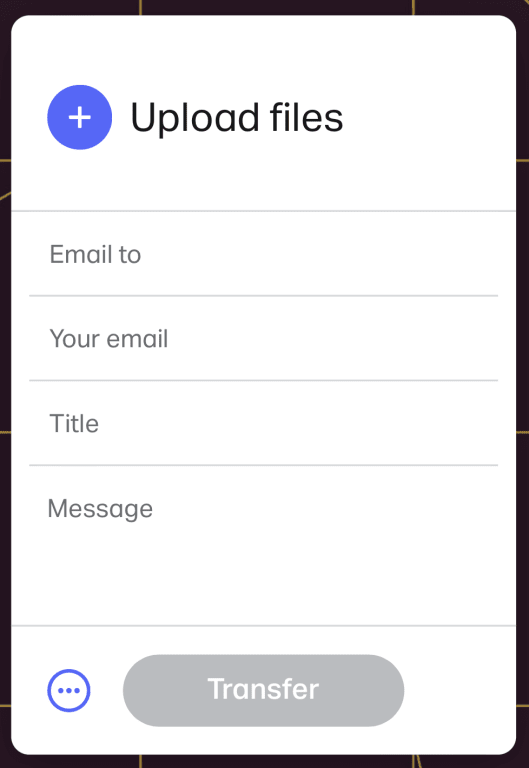
- Inserisci il tuo indirizzo email nel campo La tua email e l’indirizzo email del destinatario nel campo Email a.
- Puoi anche aggiungere un titolo e un messaggio per il tuo destinatario.
- Clicca Trasferisci per inviare il file.
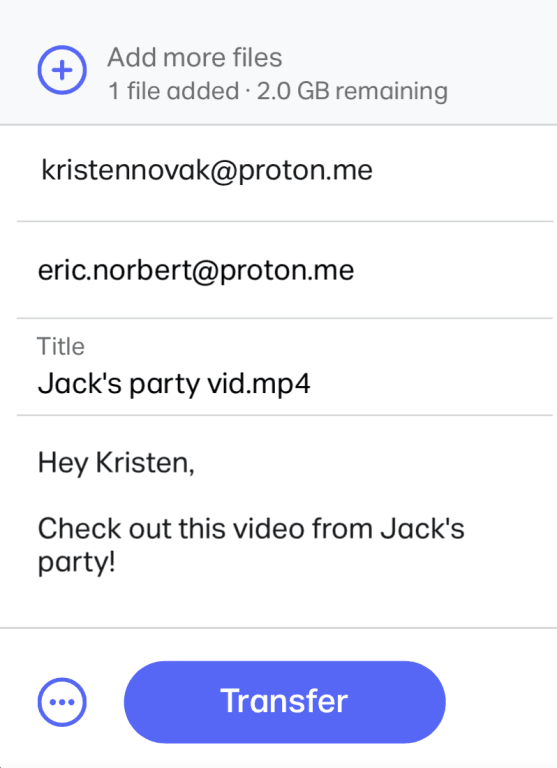
Se stai condividendo un file più grande di 2 GB con WeTransfer, dovrai registrarti per un account a pagamento. Come Dropbox, anche WeTransfer non utilizza E2EE per proteggere i tuoi file. Inoltre, non ti permette di proteggere i tuoi file con una password o impostare una data di scadenza.
WeTransfer raccoglie e condivide anche le tue informazioni personali quando lo utilizzi. Secondo la sua politica sulla privacy(nuova finestra), raccoglie i dati del tuo browser, dispositivo e località e li condivide con i suoi partner commerciali.
4. Con un compressore di file
Se il tuo file supera di poco il limite di dimensione di 25 MB per gli allegati email, puoi scegliere di comprimerlo utilizzando un compressore di file. Alcuni compressori di file popolari includono Compress2Go(nuova finestra) e WeCompress(nuova finestra).
Per comprimere un file usando un compressore di file, tutto quello che devi fare è caricarlo e lasciare che il software faccia il resto. Una volta terminata la compressione, puoi scaricare il file sul tuo desktop e inviarlo via email.
Questi siti di compressione raccolgono spesso anche il tuo indirizzo IP e utilizzano Google Analytics.
Come condividere file video di grandi dimensioni da iPhone
1. Con AirDrop
Con la tecnologia AirDrop di Apple, puoi inviare file video di grandi dimensioni senza fili a un destinatario che utilizza anche un dispositivo Apple, come un iPad o un iPhone. Non ci sono limiti di dimensione nell’invio di file tramite AirDrop, sebbene tu e il tuo destinatario dobbiate essere entrambi nel raggio di Bluetooth e WiFi. Prima di inviare file tramite AirDrop, devi verificare che:
- Tu e il tuo destinatario abbiate attivato WiFi e Bluetooth.
- Nessuno di voi abbia attivato un hotspot personale.
- Il tuo destinatario abbia impostato le sue impostazioni di ricezione AirDrop su Solo Contatti. Se non sei nei contatti del tuo destinatario, fai in modo che imposti le sue impostazioni di ricezione su Tutti.
Per inviare un file usando AirDrop:
- Tocca il file che desideri inviare e seleziona l’icona Condividi in basso a sinistra (rettangolo con una freccia verso l’alto).
- Tocca l’icona AirDrop.
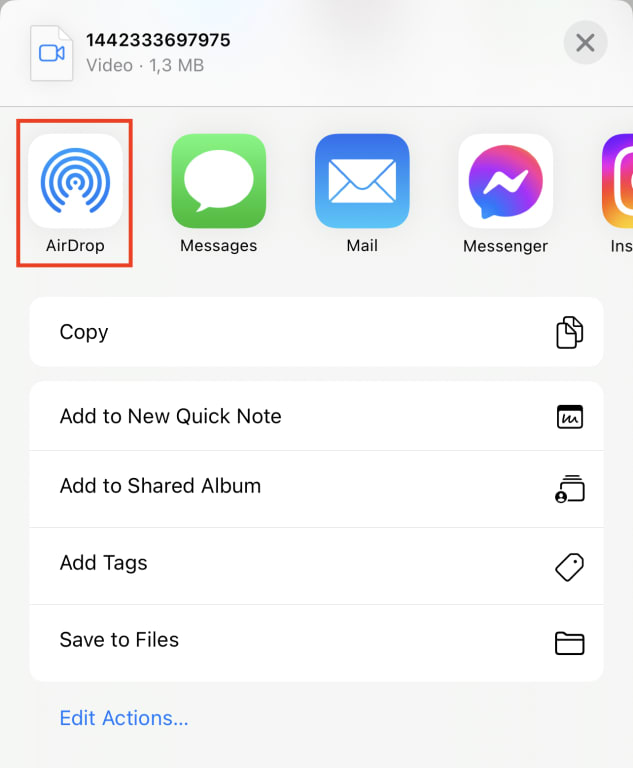
- Tocca l’utente AirDrop con cui desideri condividere il file. In alternativa, puoi inviare il file ad altri dispositivi Apple di tua proprietà.
- Chiedi al tuo destinatario di accettare la richiesta di condivisione per ricevere il tuo file.
Sebbene AirDrop offra un modo semplice per trasferire file tra dispositivi Apple, si dice che trapeli anche i tuoi dati privati — estranei nel raggio Bluetooth del tuo dispositivo possono scoprire il tuo indirizzo email e numero di telefono(nuova finestra). Per prevenire ciò, tieni AirDrop disattivato a meno che tu non lo stia effettivamente utilizzando o utilizza un diverso metodo di condivisione dei file.
2. Con l’app iOS di Proton Drive
Se la tua privacy è la tua principale preoccupazione, il metodo più sicuro per inviare un file di grandi dimensioni dal tuo iPhone è attraverso l’app iOS di Proton Drive(nuova finestra). Con l’app iOS di Proton Drive puoi:
- Caricare file e documenti direttamente dal tuo iPhone
- Condividi i tuoi file con chiunque tramite un link sicuro, anche se non hanno un Account Proton
- Accedi ai tuoi file o cartelle anche offline
- Sposta, rinomina, organizza e cancella i tuoi file con facilità
Per caricare e condividere un file tramite l’app Proton Drive per iOS:
- Accedi al tuo Account Proton sull’app.
- Seleziona + in alto a destra e tocca Importa file.
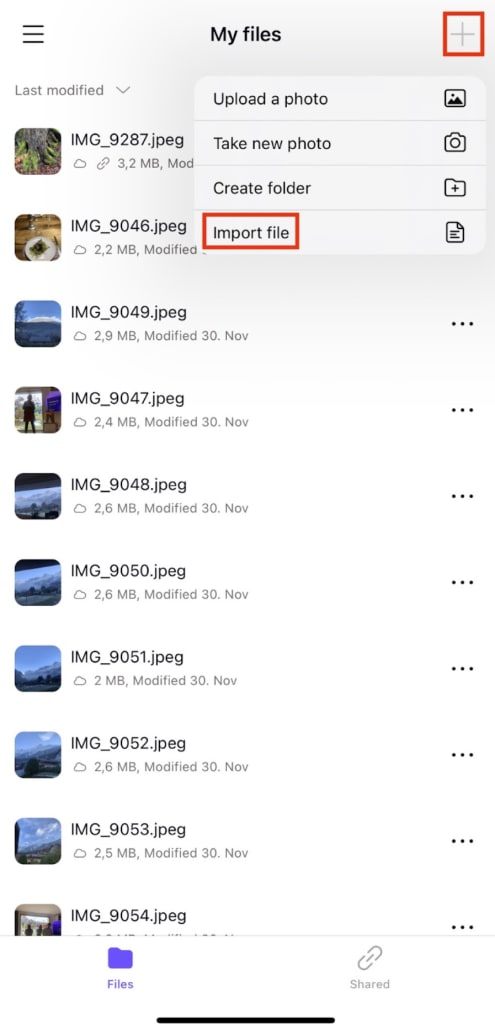
- Una volta caricato il file, tocca i tre puntini orizzontali (…) accanto al file e seleziona Condividi tramite link.
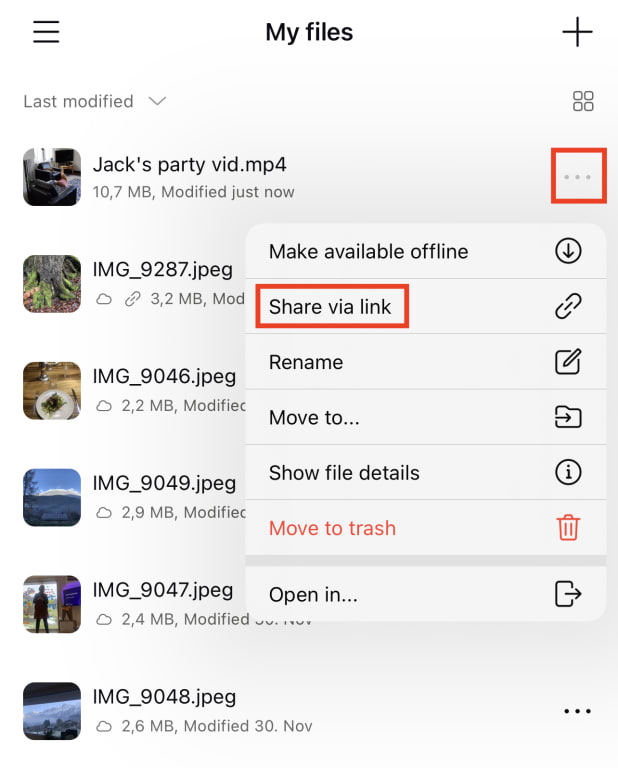
- Tocca Copia link per condividerlo con il destinatario. Puoi anche aggiungere una password o impostare una data di scadenza.
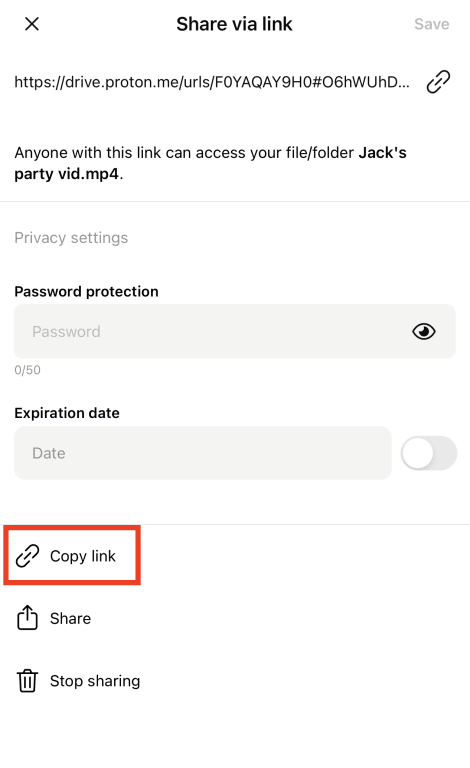
3. Con iCloud
iCloud è il servizio di archiviazione cloud di Apple che ti permette di memorizzare e sincronizzare file di grandi dimensioni su dispositivi Apple. Per usare iCloud, devi creare un ID Apple. Una volta ottenuto il tuo ID Apple:
- Accedi su icloud.com.
- Trascina e rilascia il file che desideri condividere nella sezione Drive.
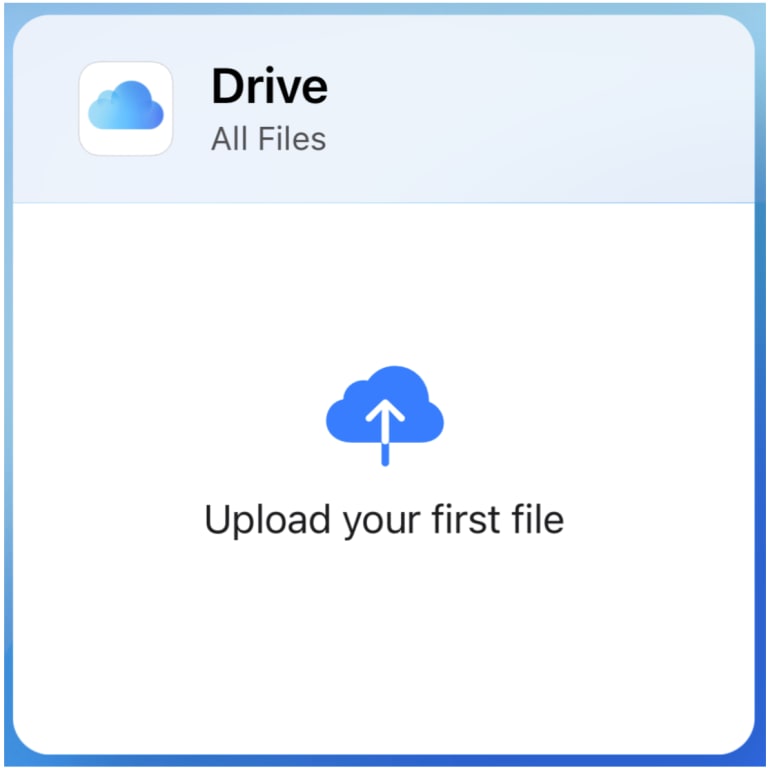
- Seleziona il file e clicca sul pulsante Condividi in alto a destra.
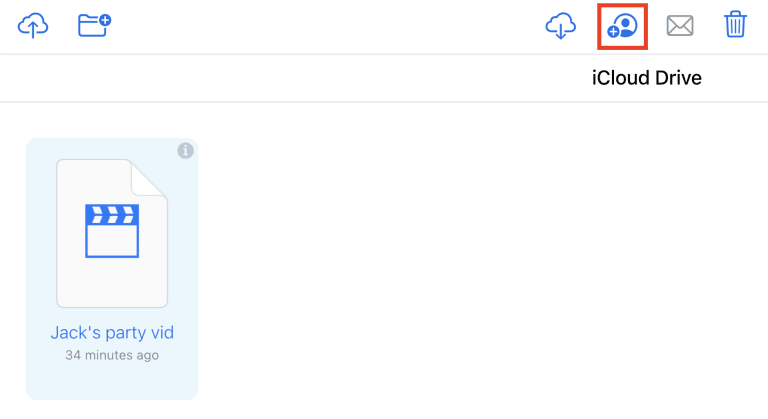
- Inserisci l’indirizzo email o il numero di telefono del destinatario e clicca su Condividi.
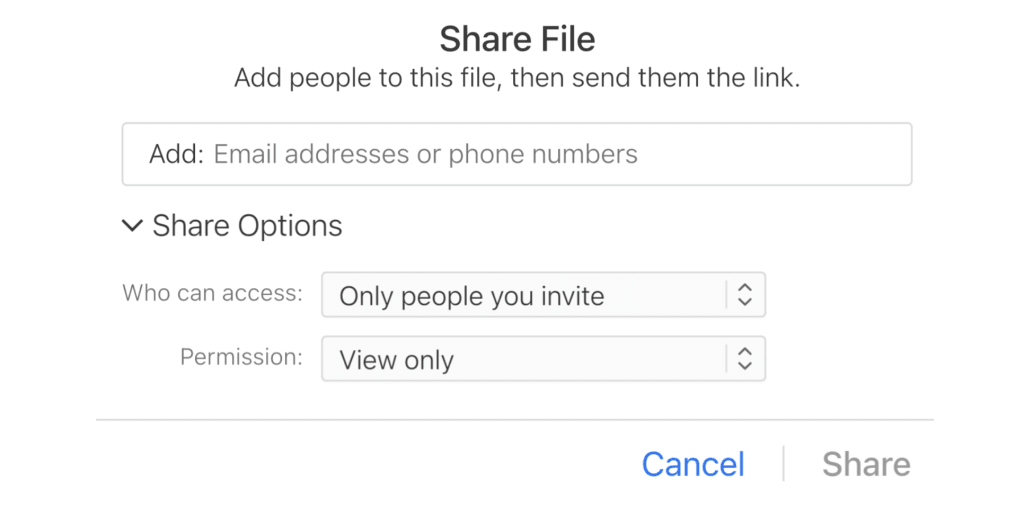
- Puoi anche condividere il file selezionando Chiunque con il link. Apparirà una nuova finestra con il link per il tuo file. Copia il link e invialo.
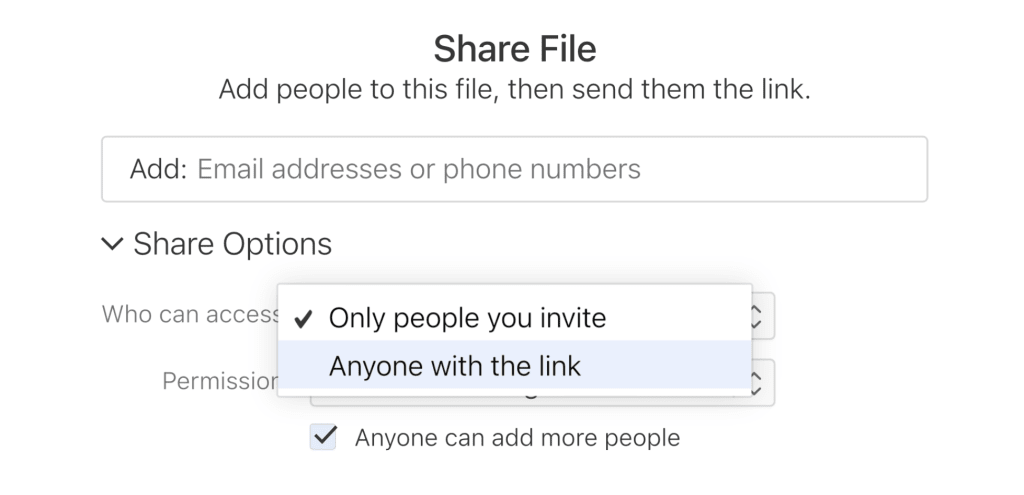
Come condividere file video di grandi dimensioni da un dispositivo Android
1. Con Google Foto
Uno dei modi più semplici per inviare un video di grandi dimensioni dal tuo dispositivo Android è tramite l’app Google Foto, dove il video viene automaticamente memorizzato e salvato nel cloud.
- Apri l’app delle foto del tuo telefono e trova il video che vuoi condividere.
- Tieni premuto il video fino a quando non appare un menu della barra degli strumenti. Tocca l’icona Condividi.
- Nella finestra che appare, tocca Crea link. Copia e incolla il link per condividerlo con il tuo destinatario.
- In alternativa, puoi anche scegliere di condividere il link direttamente su un’app (ad esempio, WhatsApp).
Condividere il tuo video tramite l’app Google Foto è comodo, ma non sarà protetto con E2EE. Inoltre, non potrai impostare una password o una data di scadenza. Infatti, qualsiasi cosa tu carichi su Google Photos può essere accessibile da Google in qualsiasi momento senza che tu lo sappia. Come Dropbox, anche Google detiene la tua chiave privata, il che significa che può decifrare i tuoi file a suo piacimento.
Se desideri proteggere i tuoi file utilizzando E2EE, considera l’utilizzo dell’app Proton Drive per Android(nuova finestra).
2. Con l’app Proton Drive per Android
Per caricare e condividere un file nell’app Proton Drive per Android:
- Accedi al tuo Account Proton sull’app.
- Tocca + in alto a destra e seleziona Carica un file.
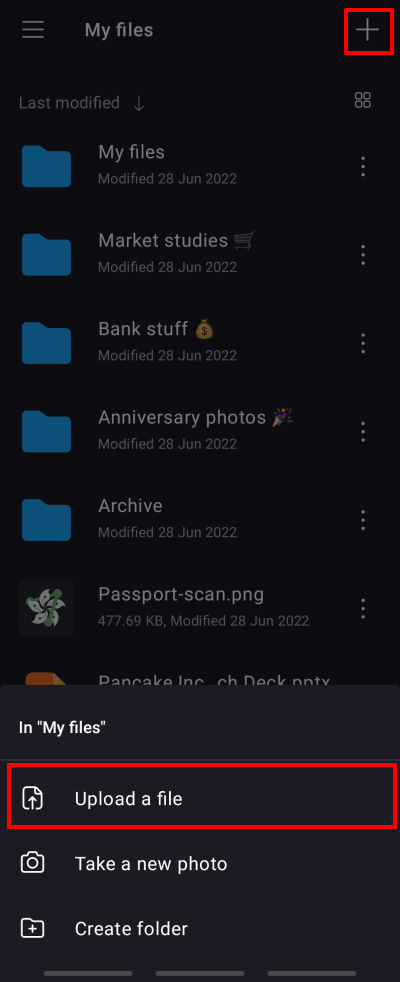
- Una volta caricato il file, tocca i tre puntini verticali accanto al nome del file e tocca Ottieni link.
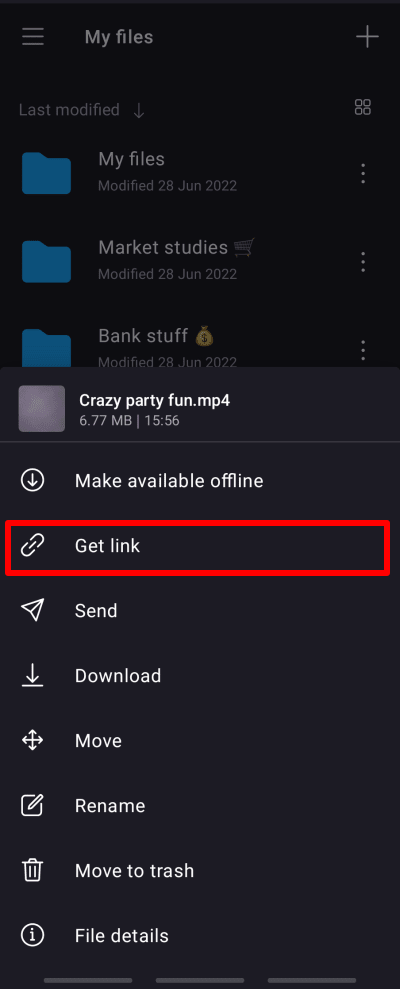
- Copia il link e condividilo con il destinatario.
- Puoi anche inserire una password e impostare una data di scadenza per il tuo file.
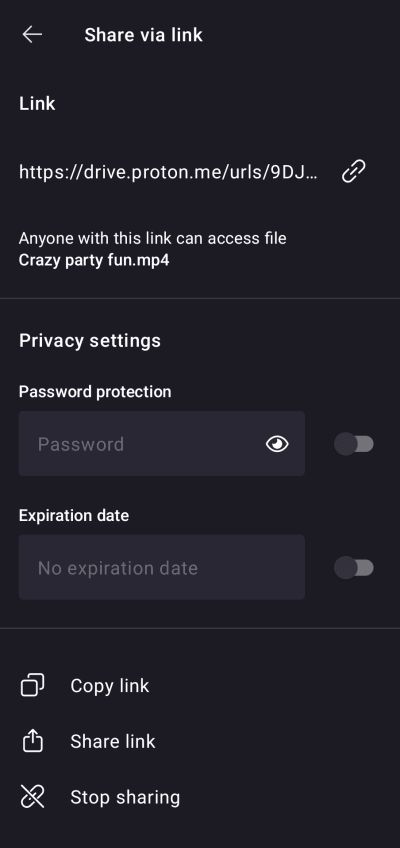
3. Invia tramite Bluetooth
L’ultimo modo per inviare un file di grandi dimensioni utilizzando un dispositivo Android è usare il Bluetooth:
1. Assicurati che tu e il tuo destinatario abbiate il Bluetooth attivato.
2. Vai nel menu delle Impostazioni Bluetooth. Una volta che il dispositivo del destinatario appare, toccalo e attendi che entrambi i dispositivi si accoppino con successo.
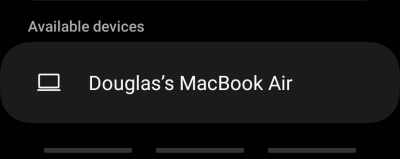
3. Nell’app Drive, tocca i tre puntini verticali accanto al file che desideri condividere e tocca Ottieni link.
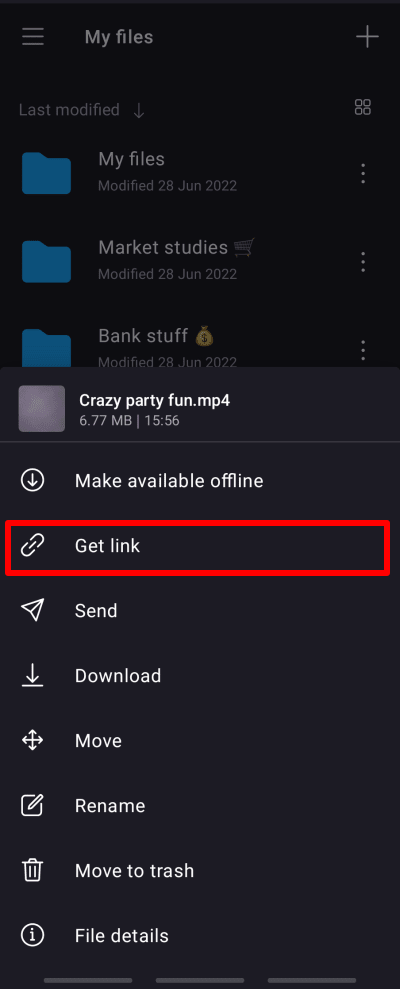
4. Tocca Condividi link.
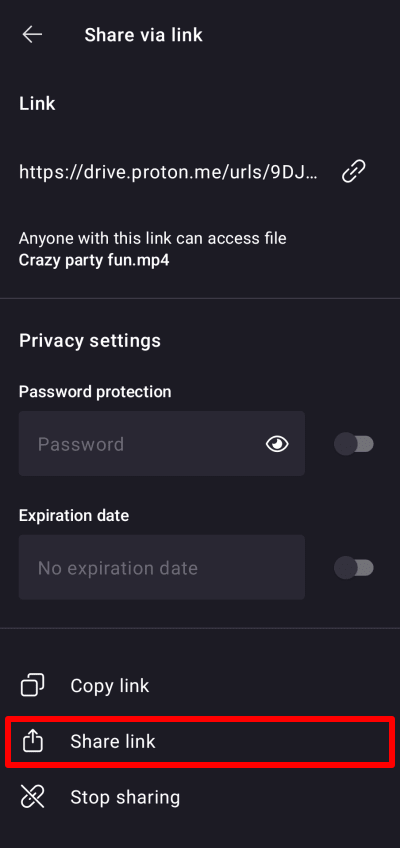
5. Seleziona Bluetooth come metodo di condivisione e tocca il nome del dispositivo del destinatario per condividere il file.
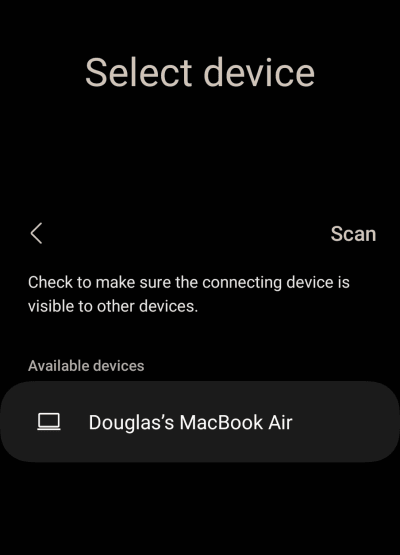
6. Il tuo destinatario deve accettare la richiesta di condivisione per ricevere il file.
La tecnologia Bluetooth esiste da oltre due decenni, rendendola uno dei metodi di condivisione di file wireless più vecchi. Poiché il Bluetooth funziona trasmettendo dati tramite onde radio, potresti riscontrare una velocità di trasferimento lenta se stai inviando un file di grandi dimensioni. Inoltre, è facile per terze parti intercettare i tuoi dati, rappresentando un grave rischio per la tua privacy. Per queste ragioni, raccomandiamo di utilizzare un servizio di condivisione file sicuro.
Qual è il modo migliore per inviare file video di grandi dimensioni?
Dato che la maggior parte dei servizi di condivisione file non offre protezione sufficiente per i tuoi file, la cosa migliore che puoi fare è optare per un servizio di archiviazione cloud sicuro come Proton Drive. Proton Drive utilizza lo standard d’oro della crittografia, E2EE, per garantire che nessuno, nemmeno Proton, possa accedere ai tuoi file senza il tuo permesso:
- Qualsiasi file tu carichi è cifrato sul tuo desktop prima di essere archiviato sui nostri server.
- I metadati del tuo file, inclusi l’estensione del file, la dimensione del file e la miniatura, vengono automaticamente criptati.
- Utilizziamo firme crittografiche su tutti i file in modo che non possano essere manomessi.
Registrarsi per un account Proton Drive è gratuito e ti offre fino a 1 GB di spazio di archiviazione. Con Proton Drive puoi:
- Aggiungi una password e una data di scadenza ai tuoi file, avendo il pieno controllo su chi può accedervi e per quanto tempo
- Revoca l’accesso condiviso al tuo file protetto da password in qualsiasi momento
- Tieni traccia dei download dei file
- Archivia, accedi e gestisci i tuoi file offline con le app mobile di Proton Drive
Il meglio di tutto, non ci sono limiti alla dimensione dei file — se riesci a caricarlo, puoi condividerlo. Se vuoi supportare la nostra missione di costruire un internet migliore e più privato, considera l’aggiornamento a un account a pagamento.
Domande frequenti
Il modo migliore per inviare file video di grandi dimensioni è caricarli su un servizio di condivisione file basato su cloud, come Dropbox o Proton Drive. Se cerchi di proteggere il tuo file con funzionalità di sicurezza avanzate, solo Proton Drive è crittografato end-to-end e offre protezione con password per i tuoi link di condivisione file. Creare un account Proton Drive è anche gratuito.
La maggior parte dei servizi di condivisione file gratuiti hanno un limite di dimensione del file tra 1 e 2 GB. Se vuoi inviare un video di 10 GB, dovrai registrarti per un account a pagamento, come Proton Drive Plus o Proton Unlimited. Proton Drive Plus ti offre 200 GB di spazio di archiviazione, mentre Proton Unlimited aumenta la tua capacità di archiviazione fino a 500 GB.
Se il tuo video supera di poco il limite di allegato di 25 MB, considera l’utilizzo di un compressore di file o l’utilità di compressione file integrata del tuo computer. Una volta compresso il file, puoi inviarlo come allegato email. Se il tuo video è molto più grande, dovrai utilizzare un servizio di condivisione file.
